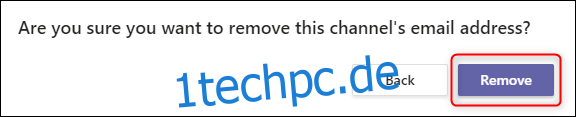Microsoft Teams ist eine hervorragende Plattform für die interne Kommunikation mit Kollegen. Doch was tun, wenn Sie eine E-Mail mit ihnen teilen möchten? Anstatt diese umständlich weiterzuleiten oder den Inhalt zu kopieren und in Teams einzufügen, können Sie sie direkt an einen spezifischen Kanal senden.
Interne Chat-Anwendungen können die Flut an E-Mails deutlich reduzieren. Ein Problem bleibt jedoch: E-Mails von externen Absendern, die Sie mit Ihrem Team teilen müssen.
Früher hätte man diese E-Mail einfach an die Teammitglieder weitergeleitet. In Zeiten von Chat-Apps wie Microsoft Teams wirkt das jedoch veraltet. Der Sinn von Chat-Anwendungen liegt ja gerade darin, E-Mails zu reduzieren und eine zentrale Plattform für die Kommunikation zu bieten.
Microsoft hat dieses Problem erkannt und bietet eine einfache Lösung, um E-Mails direkt an einen Teams-Kanal zu senden.
Gehen Sie wie folgt vor, um eine E-Mail direkt an einen Kanal zu senden: Klicken Sie im gewünschten Kanal auf die drei Punkte in der oberen rechten Ecke. Wählen Sie dann im Dropdown-Menü die Option „E-Mail-Adresse abrufen“.
Im folgenden Fenster finden Sie einen Button mit der Bezeichnung „Kopieren“. Klicken Sie darauf, um die generierte Adresse in Ihre Zwischenablage zu übernehmen.
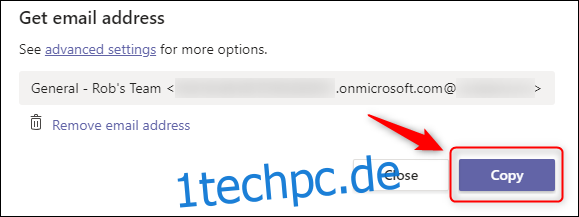
Fügen Sie diese Adresse nun in das „An“-Feld Ihrer E-Mail ein und senden Sie sie. So einfach ist das! Die E-Mail wird dann direkt in dem von Ihnen gewählten Teams-Kanal erscheinen.
Als Teambesitzer haben Sie die Möglichkeit zu bestimmen, wer diese E-Mail-Adresse verwenden darf. Klicken Sie dazu auf den Link „Erweiterte Einstellungen“, während die Kanaladresse angezeigt wird.
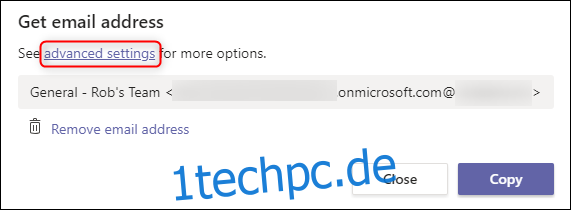
Sie können nun auswählen, welche Personen E-Mails an Ihren Kanal senden dürfen. Wählen Sie eine der verfügbaren Optionen. Wenn beispielsweise nur Mitglieder Ihrer Organisation E-Mails an den Kanal senden sollen, wählen Sie „Nur E-Mails von diesen Domänen gesendet“ und geben die E-Mail-Domäne Ihres Unternehmens ein.
Klicken Sie auf „Speichern“, um die erweiterten Einstellungen zu verlassen.
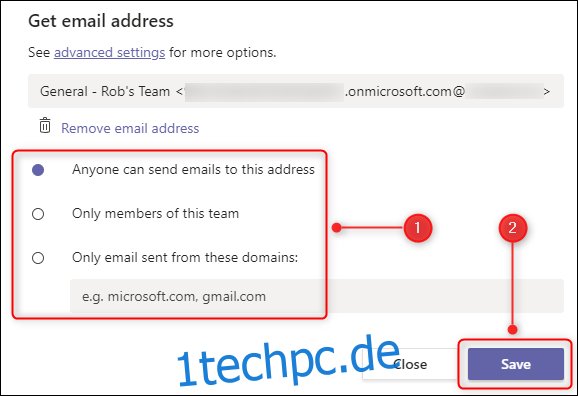
Sollten Sie den E-Mail-Versand an den Kanal komplett unterbinden wollen, könnte man fälschlicherweise denken, dass man auf „E-Mail-Adresse entfernen“ klicken muss.
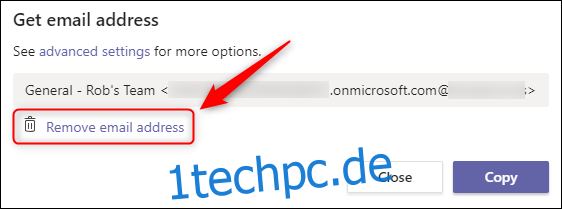
Hier ist Vorsicht geboten, da diese Bezeichnung etwas irreführend ist. Die Option „E-Mail-Adresse entfernen“ löscht nämlich nur die bestehende E-Mail-Adresse des Kanals. Sie können jedoch jederzeit über Optionen > „E-Mail-Adresse abrufen“ eine neue Adresse generieren.
Der Nutzen dieser Funktion ist nicht ganz klar, außer vielleicht, wenn der Kanal mit Spam geflutet wird. Falls Sie jedoch eine neue E-Mail-Adresse für den Kanal benötigen, klicken Sie einfach auf die Schaltfläche „E-Mail-Adresse entfernen“.
Es erscheint nun ein Bestätigungsfeld. Klicken Sie auf „Entfernen“, um die aktuelle E-Mail-Adresse des Kanals zu löschen.